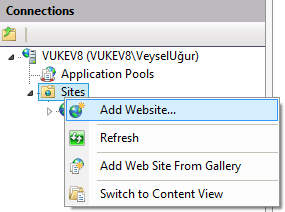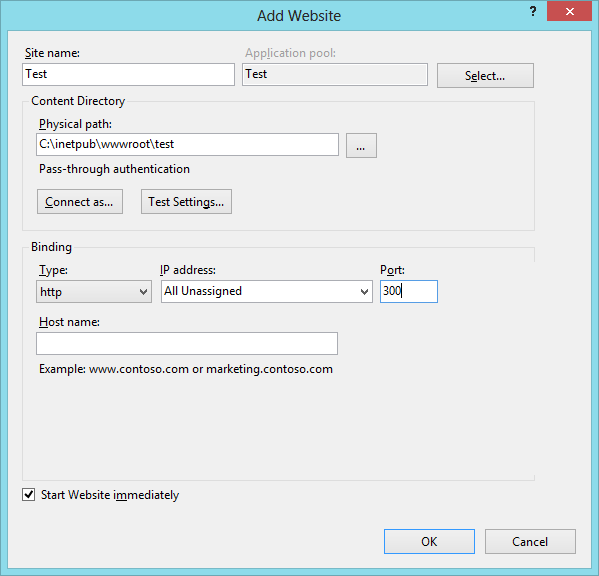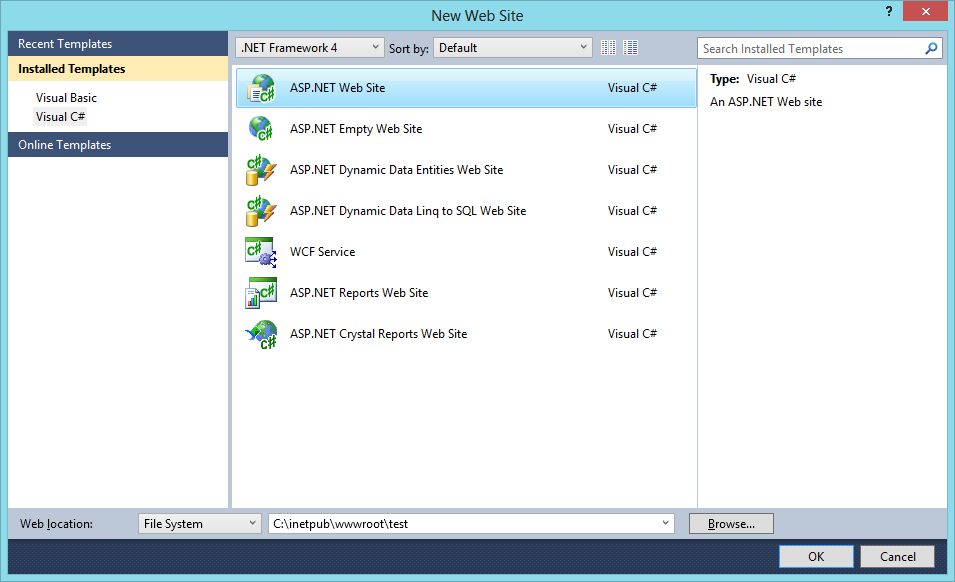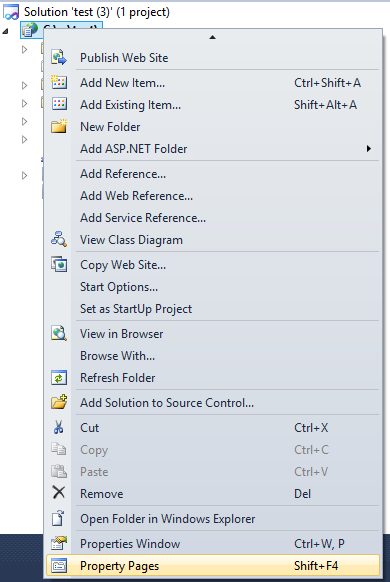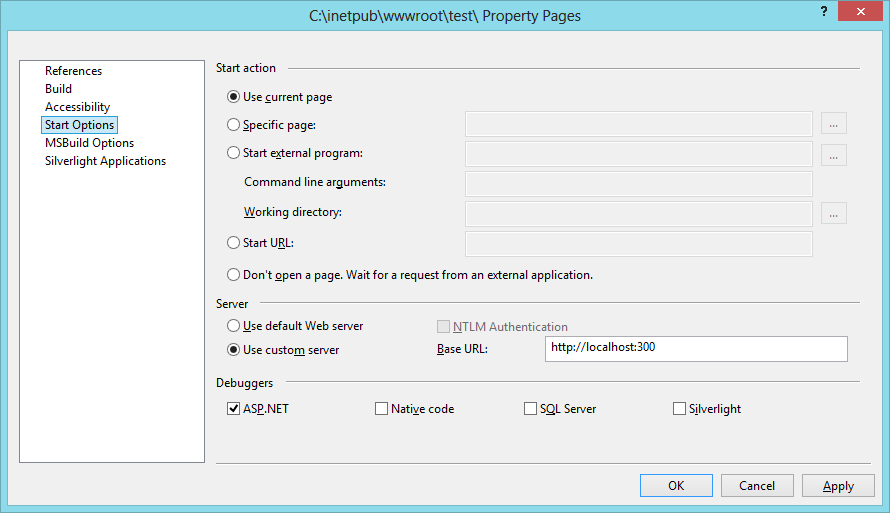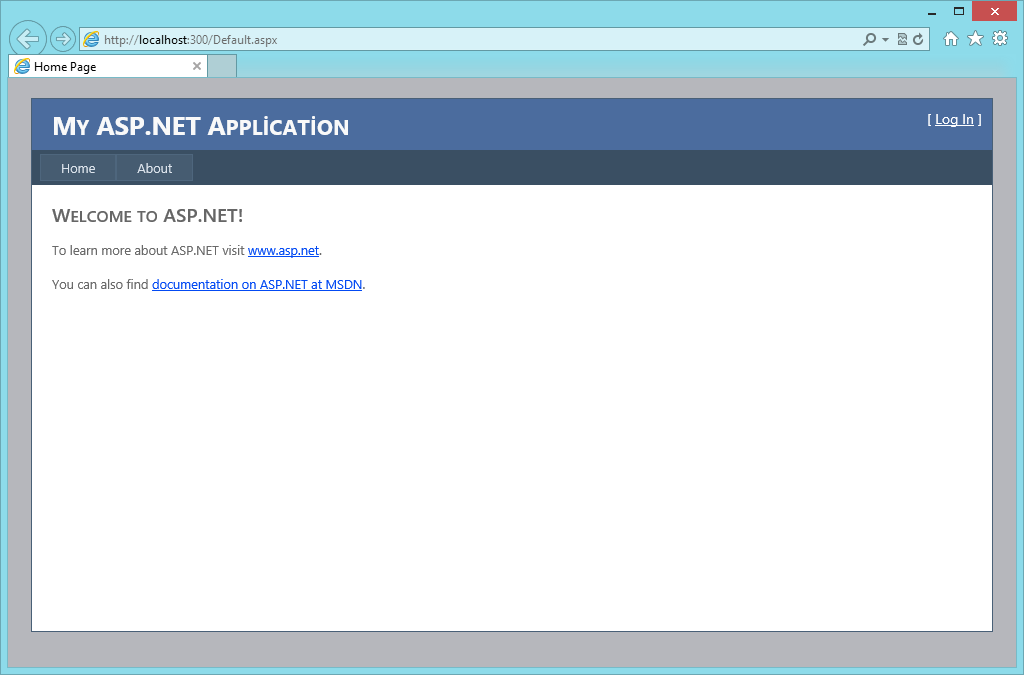Visual Studio ile geliştirdiğimiz bir web uygulamasını ya da web sitesini IIS yüklü olmasına gerek kalmadan çalıştırabiliyoruz. Fakat bazı durumlarda IIS üzerinde çalıştırmak ve debu-fragment-footer">
g etmek gerekebilir.
Örnek bir senaryo üzerinden neden bu işlemin gerekli olacağını inceleyelim. Bir web projesi yaptığınızı düşünelim. IIS’iniz ile veritabanınız aynı sunucuda yer alsın. Projeyi IIS üzerinde
olmaksızın oluşturdunuz, çalıştırdınız ve hiçbir sorun yaşamadınız. Proejniz tamamlandıktan sonra publish edip dosyaları IIS üzerinde yayınladıktan sonra veritabanına bağlantıda sorun yaşadınız. Bağlantı cümleniz:
|
Data Source=.;Initial Catalog=Veritabani;Integrated Security=true;
|
Bu noktada hatanın nereden kaynaklandığı, daha önce karşılaşanlar için bellidir: IIS’te oluşturulan uygulamanın Application Pool’unda yetkili kullanıcının veritabanı üzerinde işlem yetkisi yoktur. Ya applicatoin pool üzerindeki kullanıcıyı değiştirirsiniz
ya da veritabanında yetkili bir kullanıcıyı application pool’a atarsınız.
Peki bu çözümü bilmiyorsak nasıl çözebiliriz problemi? En basit yöntemi (sunucu üzerinde Visual Studio da kurulu ise bu işlem yapılabilecektir) uygulamayı IIS üzerinde çalıştırıp debug işlemini burada yapmaktır.
IIS üzerinde yeni bir site oluşturalım
Visual Studio ile yeni bir web sitesini bu klasör içinde oluşturalım.
Bu işlem için Visual Studio’yu yönetici olarak çalıştırmanız gerekmektedir.
Projeye sağ tıklayıp Property Pages seçeneğine gelip IIS ayarlarını yapalım.
Açılan ekranda Start Options -> Use custom server -> Base url: http://localhost:300 ayarını yaparak uygulamanın localhost sunucusunun 300 numaralı portundan (yani IIS’te belirtmiş olduğumuz porttan) çalışacağını gösteriyoruz.
Ayarları yapıp kaydettikten sonra projeyi çalıştırdığımızda IIS üzerinde 300 portunda yayınladığımz projeyi artık çalıştırabiliyoruz.
Uygulamayı IIS üzerine taşıdığımızda (varsa) aldığımız hataları artık buradan takip edebilirsiniz.
Yepyeni makalelerde görüşmek dileğiyle,
Veysel Uğur KIZMAZ